Как да се свържете вашия компютър към лаптоп
Ситуация, в която трябва да свържете компютъра към лаптопа са общи. Ето един от тях - човек отива на дълго пътуване, купих лаптоп и иска да хвърли голям набор от данни (филми, музика, документи) от едно устройство на друго.

За да качите на голямо количество информация от компютъра към лаптопа USB флаш устройство е малко вероятно да се поберат само най-простото решение на този проблем може да бъде дистанционно обем за съхранение 300-1000 GB.

Но такова устройство не е на всеки потребител PC, а само да го купите отделно за решаване на проблемната ситуация, никой не ще.
Да, по принцип, не е нужно, можете да отидете в другата посока, трябва само да свържете компютъра с лаптоп с помощта на мрежов кабел, който не е създаването на една голяма локална мрежа.
Разбира се, най-доброто решение би било, ако къщата е инсталирана Wi Fi рутер и данните могат да се предават в играта на мрежата игра, както и локален принтер, скенер и т.н., за да се свържете
мрежов кабел
Както вече сте разбрали, основните "играчи" в решаването на проблема ни е кабелна мрежа, мрежова карта, рутер (ако е възможно).
Нека да видим къде може да отнеме и как да ги подготви за работа.
НИК няма да спре за дълго време, е трудно да си представим дори модерен компютър или лаптоп, без устройството.
99.9 В случай, че се намира в компютъра и особено лаптоп.

Така че продължавайте напред.
На първо място, ще реши колко дълго трябва мрежов кабел. Ако тя ще бъде използвана само за временно да свържете лаптопа към компютъра и само за предаване на данни, тя ще бъде достатъчна дължина от 2 метра. Това е доста достатъчно за комфортна работа.
Но ако по-голямата част от времето на лаптопа е свързан към вашия компютър, и още повече, ако е в друга стая, а след това измерете разстоянието от лаптоп на компютър и произтичащото увеличение в дължината на 1.5, това ще ви предпази от неотчетени разстояние (ъгли, чупки и т.н.).
Въведете Мрежов кабел - усукана двойка, купуват не е трудно, но може просто да поръчате онлайн.

RJ45 8P8C или
PC към лаптоп с помощта на мрежов кабел, свързан чрез специални конектори RJ45, 8P8C правилното име.
За тази 8P8C конектор трябва да бъде свързан към мрежовия кабел на схемата с помощта на специални нагъване.

Какво е завита.

В много магазини за тази услуга за вас дори не вземат пари, а дали те ще вземат, не е много.
Също така е вече продадена готови решения - разпределителни кабели. Тази готови мрежови кабели с всички по-горе конектори с дължина от 50 см до 15 метра.

Това е чудесно решение за хора, които пътуват много по света и да пътуват до най-честите командировки.
LAN Setup
Така че, имате мрежов кабел, свързан към тези конектори. На следващо място, трябва да го свържете чрез 8P8C конекторите към мрежовата карта и лаптоп, като ги поставите в RJ45 за контакти, както е показано на снимката.

Физически LAN е установено, че сега е необходимо да се създаде правилно.
Да приемем, че имате Windows 7 е на стойност.
Натиснете бутона "Старт" и отидете в контролния панел.
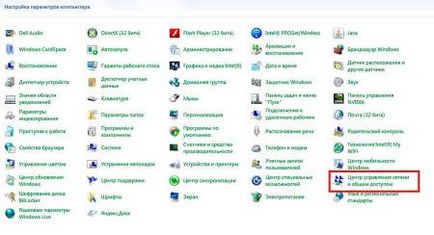
След това отидете на Network и контрол център общ достъп.
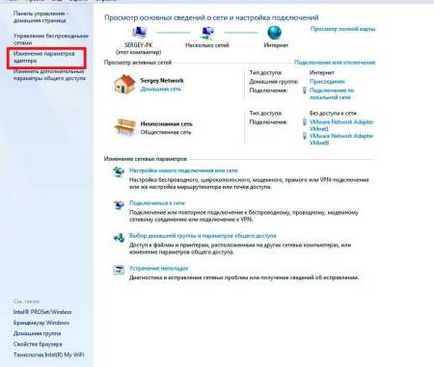
На следващо място, погледнете в менюто вляво и преминете към раздел "Промяна на настройките адаптер" на.
Ако вече сте свързани към преносим компютър, в този раздел трябва да бъде иконата на мрежовата връзка, например, като на снимката по-долу.

Директно на мишката върху тази връзка с мрежата и десния бутон на мишката се нарича.
Отидете на секцията "Имоти".
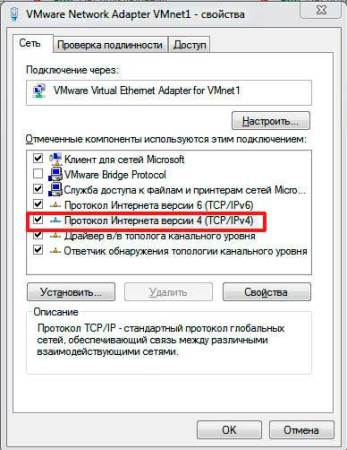
Изберете раздела "Интернет протокол версия 4 (TCP / IPv4)» и кликнете два пъти върху него.
В падащото меню, въведете следните данни:

Нищо друго не се променя, натиснете бутона "ОК".

Всички с преносим компютър, задължителен е направено, сега трябва да се провери дали работи.
Проверка оперативност съединение
Резултатът от нашата работа може да се провери с помощта на командния ред, както и специален пинг команда.
Не се притеснявайте, нищо страшно не е тук.
Натискането на горещите клавиши «Windows + R» (Windows е на левия Alt), обадете се на кутия "план".
След това въведете командния ред на «CMD» и натиснете OK.
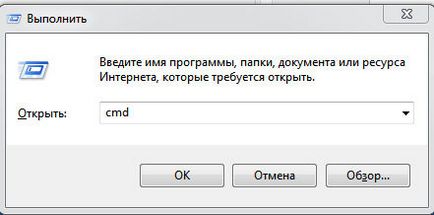
Ти дойде тук един прозорец.
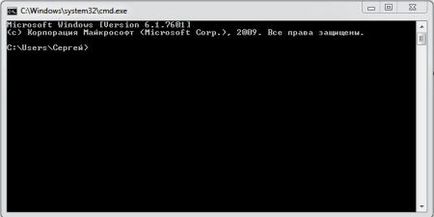
Както е показано на снимката по-долу, въведете командата "пинг 192.168.1.2" и да видим какво можем "каже" на системата.

Система нас, че изпраща 4 опаковки казва, 4 получили една и съща, а след това се установи връзка с преносим компютър и свързан.
Не забравяйте да споделите мрежови устройства и файлове с която работите.
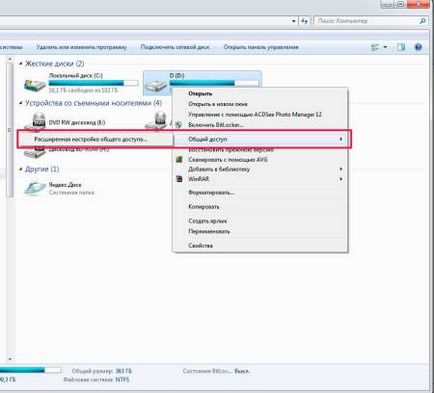
Ако вече сте подготвени мрежовия кабел, а след това свържете компютъра към лаптопа чрез локална мрежа, ще ви отнеме не повече от 5 минути, това е на пръв поглед, това е сложно.
В действителност, очите се страхуват, и обработва всички се, не се притеснявайте. На добър час.